學習快速刪除Windows 11和Windows 10中的文件Explorer的地址欄歷史記錄的三種簡單方法。
大多數人都不知道這一點,但是文件資源管理器可以跟踪您在其地址欄中輸入的每個文件夾路徑。這可以幫助您快速導航到早期的路徑,而無需一次又一次地進入它。例如,假設您的文件夾嵌套在另一個文件夾中。您可以在地址欄中輸入其路徑,然後按Enter,而不是手動導航到文件夾。下次您要訪問同一文件夾時,單擊文件資源管理器地址欄中的向下箭頭顯示歷史記錄中較早訪問的路徑。
雖然這很有用,但在某些情況下,您可能需要從文件Explorer中刪除地址欄歷史記錄。值得慶幸的是,您可以使用文件夾選項或註冊表編輯器中 從文件資源管理器地址欄 bar 刪除特定路徑。在此快速簡便的指南中,我將向您展示如何以簡單的步驟進行操作。讓我們開始。 測試在 Windows 11 和 Windows 10 。
使用右鍵單擊
您可以直接從文件資源管理器本身中直接刪除整個文件Explorer的地址欄記錄。以下方法:
通過按“ Windows鍵 + e “快捷方式打開文件瀏覽器。 src=“ https://i0.wp.com/windowsloop.com/wp-content/uploads/2019/04/clear-file-explorer-address-address-bar-history-02.png?w====1100清除文件資源管理器地址欄歷史記錄的工具。關於這種方法的好處是,它還在快速訪問中創建您的活動歷史記錄。
在Windows 11
上按“ Windows鍵 + e “,打開文件Explorer.Click the“ 請參見更多“(三個水平點)命令bar上的ICON ICON。部分。 src=“ https://i0.wp.com/windowsloop.com/wp-content/uploads/2019/04/clear-file-explorer-address-address-address-bar-history-04.png?w=1100&sssl=1” Here, click on the “Clear“button.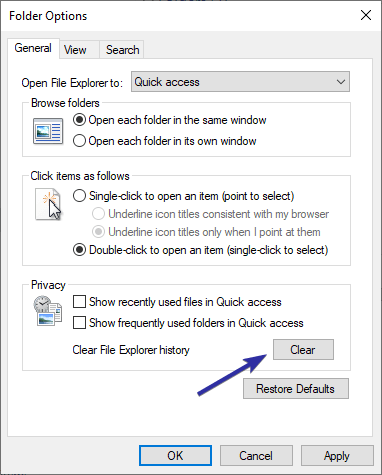 Windows Explorer will delete the address bar history as soon當您單擊“清除”按鈕時。
Windows Explorer will delete the address bar history as soon當您單擊“清除”按鈕時。
使用註冊表編輯器
文件Explorer刪除特定的文件Explorer地址欄條目,請跟踪地址欄中的所有條目作為註冊表中的單個值。這意味著,如果要從地址欄中刪除特定條目,則應刪除註冊表中的相關值。如果您想清除整個地址欄歷史記錄,那麼您要做的就是刪除所有值。以下方法:
注意:在繼續進行之前,請備份註冊表。
使用“ Windows key + r”.Type regedit打開運行對話框框,然後單擊“ ok “,以打開註冊表編輯。計算機\ hkey_current_user \ software \ Microsoft \ Windows \ currentversion \ explorer \ typedpaths 右鍵單擊目標值並選擇“ delete “選項。
您將看到一條戰爭消息。 Click the “Yes“button to continue.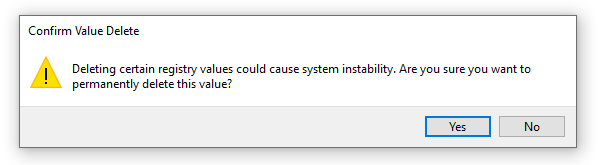 To clear the entire File Explorer address bar history, 選擇所有值除了“默認值”,右鍵單擊,然後選擇“ delete “選項。 yes yes yes yes yes “ src=“ https://i0.wp.com/windowsloop.com/wp-content/uploads/2019/04/delete-file-explorer-address-address-bar-history-10.png?w=1100&ssssssl=1″清除自動。
To clear the entire File Explorer address bar history, 選擇所有值除了“默認值”,右鍵單擊,然後選擇“ delete “選項。 yes yes yes yes yes “ src=“ https://i0.wp.com/windowsloop.com/wp-content/uploads/2019/04/delete-file-explorer-address-address-bar-history-10.png?w=1100&ssssssl=1″清除自動。
–
這就是全部。這是簡單的刪除文件資源管理器中的地址欄歷史記錄。如果您有任何疑問或需要幫助,請在下面評論。我很樂意協助。
很高興知道: